Kali Linux is het nummer één beveiligingsbesturingssysteem van vandaag, en dit is het besturingssysteem dat de programmeerwereld het liefst gebruikt om penetratietesten of pentesten uit te voeren. Pen-testen is een methode waarbij mensen hun eigen systemen en hun eigen architecturen controleren om kwetsbaarheden te vinden. Het is een op Debian gebaseerd systeem en wordt algemeen beschouwd als een van de beste opties voor hackers. Kali Linux is ontwikkeld door offensieve beveiliging als een herschrijving van Backtrack, een Linux-distributie die zich richt op beveiliging. Kali Linux is een distributie die veel hack- en penetratietools biedt die standaard up-to-date en software zijn en algemeen wordt erkend door verschillende Windows-gebruikers.
Kali Linux vereist een minimale opslagruimte van 20 GB om te installeren en te beginnen werken. Kali Linux is een zwaar besturingssysteem en heeft 1 GB RAM nodig. Dit besturingssysteem gebruikt verschillende tools die grafische hardwareversnelling vereisen met behulp van de nieuwste GPU's.
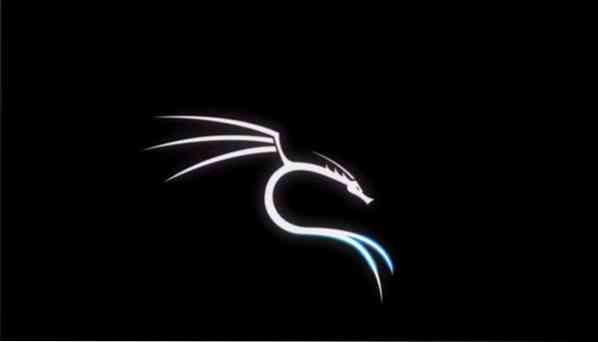
Hoe het root-wachtwoord opnieuw in te stellen
Stel dat je op het inlogscherm van Kali Linux komt en je wachtwoord bent vergeten. Als u het verkeerde wachtwoord invoert, zal het zeggen dat het wachtwoord onjuist is en om het opnieuw te proberen. Op dit punt moet u Kali Linux gewoon opnieuw opstarten.
De volgende secties bevatten instructies die u kunt volgen om uw wachtwoord opnieuw in te stellen in Kali Linux.
Start op in GRUB Menu
Zodra u na het opnieuw opstarten in het menu komt, moet u op de pijltoetsen omhoog of omlaag drukken om de time-out te annuleren om te voorkomen dat het systeem naar de standaardmodus gaat.
Bewerk het GRUB-menu
Markeer 'Geavanceerde opties voor Kali GNU/Linux'.'
druk de E sleutel.
Let op de regel die begint met "Linux".”
Vervang in de Linux-sectie 'o' in de 'ro_single' door 'w' om er 'rw_single' van te maken in de Linux-regel.
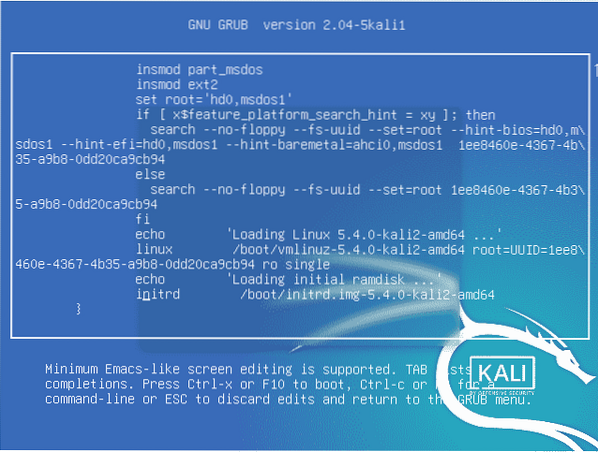
Druk aan het einde van deze regel op de spatietoets op het toetsenbord en typ 'init=/bin/bash'.'
druk op fn+f10 op het toetsenbord.
Verander het wachtwoord
Voer de onderstaande emulatoropdracht in om het bestaande wachtwoord te wijzigen:
$ wachtwoord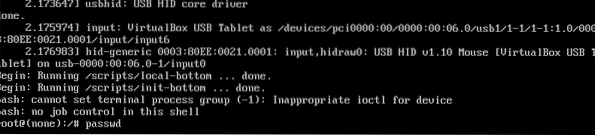
Typ nu uw nieuwe wachtwoord naast de optie 'Nieuw wachtwoord' en druk op de Enter sleutel.

Typ uw nieuwe wachtwoord opnieuw, waarna u een bericht ziet met de melding 'wachtwoord succesvol bijgewerkt'.'
Je hebt je wachtwoord nu succesvol opnieuw ingesteld door de vorige stappen te volgen.
Selecteer nu de Kali/Linux-optie en druk op de Enter sleutel.
Geef uw gebruikersnaam op, i.e., de root-gebruikersnaam en je nieuwe wachtwoord.
Klik op de inlogknop en je zult zien dat het systeem nu goed werkt voor de rootgebruiker.
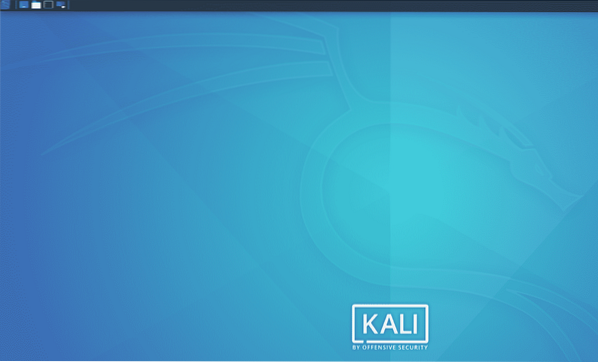
Conclusie
Na het lezen van dit artikel zou het vergeten van het wachtwoord van Kali Linux geen probleem meer voor je moeten zijn. U kunt uw wachtwoord eenvoudig opnieuw instellen door de bovenstaande eenvoudige stappen te volgen. Ik hoop dat dit artikel je heeft geholpen bij het oplossen van dit probleem.
 Phenquestions
Phenquestions

